
КАТЕГОРИИ:
Архитектура-(3434)Астрономия-(809)Биология-(7483)Биотехнологии-(1457)Военное дело-(14632)Высокие технологии-(1363)География-(913)Геология-(1438)Государство-(451)Демография-(1065)Дом-(47672)Журналистика и СМИ-(912)Изобретательство-(14524)Иностранные языки-(4268)Информатика-(17799)Искусство-(1338)История-(13644)Компьютеры-(11121)Косметика-(55)Кулинария-(373)Культура-(8427)Лингвистика-(374)Литература-(1642)Маркетинг-(23702)Математика-(16968)Машиностроение-(1700)Медицина-(12668)Менеджмент-(24684)Механика-(15423)Науковедение-(506)Образование-(11852)Охрана труда-(3308)Педагогика-(5571)Полиграфия-(1312)Политика-(7869)Право-(5454)Приборостроение-(1369)Программирование-(2801)Производство-(97182)Промышленность-(8706)Психология-(18388)Религия-(3217)Связь-(10668)Сельское хозяйство-(299)Социология-(6455)Спорт-(42831)Строительство-(4793)Торговля-(5050)Транспорт-(2929)Туризм-(1568)Физика-(3942)Философия-(17015)Финансы-(26596)Химия-(22929)Экология-(12095)Экономика-(9961)Электроника-(8441)Электротехника-(4623)Энергетика-(12629)Юриспруденция-(1492)Ядерная техника-(1748)
Галерея компонентов
|
|
|
|
Создание приложения
Параметры проекта
Свойства проекта
Управление проектом и создание приложения
Страница настройки свойств вызывается командой Tolls/Option/Projects. Рассмотрим основные свойства.
Run/ Modify...‑ при двойном щелчке мыши на компоненте проекта элемент выполняется/модифицируется.
Prompt For Wizards - вызов мастера при создании компонента.
Automatically Add New... ‑ автоматическое добавление проектов в хранилище.
Check Out Files... ‑ монопольный режим корректировки компонента.
Add Files... - автоматическое добавление файлов в хранилище проекта.
Remove File... ‑ при удалении файла из проекта он удаляется из хранилища.
Display... ‑ открытие окна диалога выбора нескольких файлов при выполнении команды из контекстного меню проекта.
Окно с параметрами проекта вызывается командой Project/Project Info. Окно имеет три страницы: Project, Files и Service.
Страница Project содержит поля с информацией о разработчике, месте хранения проекта (Home), пиктограммы выполняемого файла (Attach Icon), включения отладочной информации (Debug Info), шифровки выполняемого файла (Encrypted), работа с проектом как с классом (Project Class).
Страница Files содержит список полей, входящих в проект с колонками: Type, Name, Last Modified, Include, Code Page (тип, наименование, дата последней корректировки, признак включения файла в файл приложения APP или EXE, номер кодовой страницы соответственно). Щелчок мышки по заголовку одной из первых трех колонок задает упорядоченность файлов в таблице.
Командой Set Main из контекстного меню выделенный в проекте или в списке файлов компонент проекта устанавливается в качестве основной программы, с которой начинается выполнение приложения.
Для физического удаления исключенных из проекта компонентов выполняется команда Project/Clean Up Project.
Для создания приложения (объединяющего компоненты проекта в один файл) из проекта используется кнопка Build,которая выводит окно диалога “ Build Options ”.
Рассмотрим основные поля этого окна.
Build Application ‑ создание приложения (файла с расширением APP), запускаемого из Visual FoxPro.
Build Executable ‑ создание автономно выполняемого файла с расширением EXE. При выполнении используется библиотека VFP300.ESL.
Build OLE DLL ‑ создание динамической библиотеки с расширением DLL.
Display Errors ‑ вывод окна с ошибками компиляции и сборки.
Recompile All Files ‑ обновление (трансляция) всех компонентов проекта.
Run After Build ‑ запуск на выполнение после создания приложения.
RegenerateComponent IDs ‑ необходимость регистрации (создания новых GUIDs) серверов (классы, помеченные OLE Public в окне диалога Class Info в меню Class). Справедливо для режимов Build COM DLL и Build Executable.
Создание файлов установки реализуется командой Tools/Wizards/
Setup.
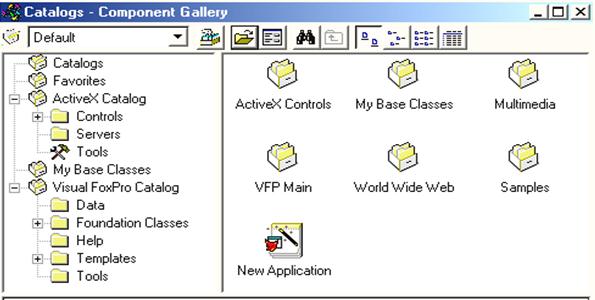 |
Галерея компонентов является хранилищем любых объектов Visual FoxPro (проекты, библиотеки, классы, формы, отчеты, кнопки и др.). Компоненты Галереи можно переносить на форму, и наоборот.
Запуск Галереи выполняется командой Tools/Component Gallery (рисунок 2.16.4.1).
Рис. 2.16.4.1. Окно Галереи компонентов
В левой части окна содержится дерево каталогов, а в правой ‑ содержимое каталога.
Для настройки Галереи есть кнопка Options (рисунок 2.16.4.2).
СтраницаStandard имеет следующие параметры:
Enabled item renaming ‑ разрешение менять имена каталогов и объектов;
FFC Builder Lock ‑ запуск построителя объекта при его размещении;
Drag and drop... ‑ перенос объектов из Галереи на Рабочий стол FoxPro;
Advanced... ‑ добавление страниц Type, Scripts, Views и Comments;
Modify/Run... - корректировка/выполнение объекта при двойном щелчке.
СтраницаStandard содержит список каталогов и кнопку New для включения нового каталога. Имеется список стандартных каталогов: Visual FoxPro Catalog (базовые классы, шаблоны и др.), Favorites (часто используемые объекты), My Base Catalog (подклассы базовых классов), ActiveX Catalog (зарегистрированные ActiveX‑объекты), World Wide Web (список адресов Web‑страниц), Multimedia Catalog (рисунки, звуки), Visual FoxPro Samples (примеры приложений).
СтраницаDynamic View содержит список представлений и кнопки New, Edit и Remove ‑ добавление, изменение и удаление представления.
 |
Объект можно перенести из Галереи мышкой или двойным щелчком. Всплывающее меню содержит команды обработки выбранного компонента.
Рис. 2.16.4.2. Страница Standard окна параметров настройки Галереи
|
|
|
|
|
Дата добавления: 2014-12-10; Просмотров: 440; Нарушение авторских прав?; Мы поможем в написании вашей работы!